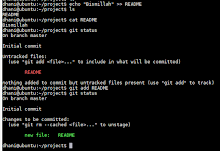Domain Controller
WIn+R
- dcpromo
- Use Advanced
- Create New Domain
- FQDN = isi namaserver.local
- Domain NetBIOS=namanya
- Set Forest Function Level=Windows Server 2008 R2
- Lanjut aja ampe Finish
Reset trial 10hari max 5xreset
Win+R
slmgr.vbs –rearm,
Install Exchange 2010 local
- Server Manager
- Configure IE ESC, off
- Install MS Office 2010 Filter Pack
- Buka PowerShell
--------------------------------------------------------------
Import-Module ServerManager
Add-WindowsFeature NET-Framework,RSAT-ADDS,Web-Server,Web-Basic-Auth,Web-Windows-Auth,Web-Metabase,Web-Net-Ext,Web-Lgcy-Mgmt-Console,WAS-Process-Model,RSAT-Web-Server,Web-ISAPI-Ext,Web-Digest-Auth,Web-Dyn-Compression,NET-HTTP-Activation,Web-Asp-Net,Web-Client-Auth,Web-Dir-Browsing,Web-Http-Errors,Web-Http-Logging,Web-Http-Redirect,Web-Http-Tracing,Web-ISAPI-Filter,Web-Request-Monitor,Web-Static-Content,Web-WMI,RPC-Over-HTTP-Proxy -Restart
--------------------------------------------------------------
- Service Manager
- Configuration
- Services
- Net. Tcp Port Sharing Servoce Properties (EX1) --> Automatic
- Install Exchange 2010
- (bypas update)
Konfigurasi Exchange
- Exchange Management Console
- Mexc on-Premises
- Organization Configuration
- Hub Transport
- Accepted Domains
- New Accepted Domain (Buat Nama & Set Default)
- Send Connectors
--------------------------------------------------------------
- New Send Connector
Nama,
(custom )Use Internet
Add
SMTP
Address = *
Checklist Include All
Network Setting=Route
Add
Fully = smtp.namanyaapa.com
Configure Smart Host = None
--------------------------------------------------------------
Server Configuration
- hub Transport
- Default Server=properties
- Permission Group
Checklist = Anonymous users
Start, Administrative tools, pilih
- Active Directory Users and Computers
- di nama PC pilih user
- Buat User baru = Password Never Expires
Konfigurasi User
- Exchange Management Console
- Recipient Config
- Mailbox
- New Mailbox
- User Mailbox
- Existing User, klik add
- Alias=nama user yang dibuat tadi
- Organization Config
- Hub Transport
- Email Address Policies
- New Policy
- isi nama, browse pilih user
- Add, SMTP Email Addres=Select Acepted pilih nama yang dibuat
Tes Email
buka IE
https://localhost/owa
Ebooknya sedang disusun
Wednesday, November 26, 2014
installasi Ubuntu Server 14.04
A. Persiapn Istalsi .................... 3
B. Langkah Instalsi ................... 4
C. Instalsi Websrve (LAMP) ................ 20
Seting Ubunt Serv ................... 20
Instalsi Lynx (Text Browser For Linux) .............. 2
Instalsi Apache .................... 2
Instalsi Mysql ..................... 25
Instalsi PH ..................... 27
Instalsi CMS Wordpes ................... 31
D. Instalsi Fle Srve ................... 35
Instalsi Samba .................... 35
Instalsi FTP Serv ................... 38
E. Instalsi Remote ................... 41
Instalsi Telnt ..................... 41
Instalsi SH ..................... 42
F. Intalsi IP, DNS dan DHCP .................
Seting IP .....................
Seting Virtualisi IP ...................
Instalasi DNServer ...................
Instalasi DHCP Serv ...................
Instalasi Vrtual Domain
ebooknya disini, tapi belum selesai
https://drive.google.com/file/d/0B9pwkgGLPbOPeTNMMzNzODBzb00/view?usp=sharing
B. Langkah Instalsi ................... 4
C. Instalsi Websrve (LAMP) ................ 20
Seting Ubunt Serv ................... 20
Instalsi Lynx (Text Browser For Linux) .............. 2
Instalsi Apache .................... 2
Instalsi Mysql ..................... 25
Instalsi PH ..................... 27
Instalsi CMS Wordpes ................... 31
D. Instalsi Fle Srve ................... 35
Instalsi Samba .................... 35
Instalsi FTP Serv ................... 38
E. Instalsi Remote ................... 41
Instalsi Telnt ..................... 41
Instalsi SH ..................... 42
F. Intalsi IP, DNS dan DHCP .................
Seting IP .....................
Seting Virtualisi IP ...................
Instalasi DNServer ...................
Instalasi DHCP Serv ...................
Instalasi Vrtual Domain
ebooknya disini, tapi belum selesai
https://drive.google.com/file/d/0B9pwkgGLPbOPeTNMMzNzODBzb00/view?usp=sharing
Monday, November 10, 2014
Cara Manual Install Wordpress di Ubuntu 12.04 & Ubuntu 14.04
Cara Manual Install Wordpress
di Ubuntu 12.04 & Ubuntu 14.04 baikdesktop maupun server
(Syarat sudah terinstal php5 dan mysql)
Buka Terminal
1. Download Filenya
wget http://wordpress.org/latest.tar.gz
2. extract Filenya
tar zxvf latest.tar.gz
3. Buat Folder wordpress
a. untuk Ubuntu 12.04
sudo mkdir /var/www/wordpress
b. untuk Ubuntu 14.04
sudo mkdir /var/www/html/wordpress
4. copy semua file hasil extract sesuai versi ubuntunya
a. untuk Ubuntu 12.04
sudo cp -a wordpress/. /var/www/wordpress
a. untuk Ubuntu 14.04
sudo cp -a wordpress/. /var/www/html/wordpress
5. Buat Data di mysql
mysql -u root -p
create database wpdata;
create user wpuser;
set password for wpuser = password("pas123");
GRANT ALL PRIVILEGES ON wpdata.* TO wpuser@localhost IDENTIFIED BY ‘pas123’;
FLUSH PRIVILEGES;
\q
6. Setting config wordpress
a. untuk Ubuntu 12.04
cd /var/www/wordpress
sudo cp wp-config-sample.php wp-config.ph
sudo nano wp-config.php
b. untuk Ubuntu 14.04
cd /var/www/html/wordpress
sudo cp wp-config-sample.php wp-config.ph
sudo nano wp-config.php
7. edit file wp-config.php sbb:
// ** MySQL settings - You can get this info from your web host ** //
/** The name of the database for WordPress */
define('DB_NAME', 'wpdata');
/** MySQL database username */
define('DB_USER', 'wpuser');
/** MySQL database password */
define('DB_PASSWORD', 'pas123');
8. lakukan restar ubuntu
sudo reboot
9. tes dari client
http://localhost/wordpress
(c) 2014 by makam204.blogspot.com
di Ubuntu 12.04 & Ubuntu 14.04 baikdesktop maupun server
(Syarat sudah terinstal php5 dan mysql)
Buka Terminal
1. Download Filenya
wget http://wordpress.org/latest.tar.gz
2. extract Filenya
tar zxvf latest.tar.gz
3. Buat Folder wordpress
a. untuk Ubuntu 12.04
sudo mkdir /var/www/wordpress
b. untuk Ubuntu 14.04
sudo mkdir /var/www/html/wordpress
4. copy semua file hasil extract sesuai versi ubuntunya
a. untuk Ubuntu 12.04
sudo cp -a wordpress/. /var/www/wordpress
a. untuk Ubuntu 14.04
sudo cp -a wordpress/. /var/www/html/wordpress
5. Buat Data di mysql
mysql -u root -p
create database wpdata;
create user wpuser;
set password for wpuser = password("pas123");
GRANT ALL PRIVILEGES ON wpdata.* TO wpuser@localhost IDENTIFIED BY ‘pas123’;
FLUSH PRIVILEGES;
\q
6. Setting config wordpress
a. untuk Ubuntu 12.04
cd /var/www/wordpress
sudo cp wp-config-sample.php wp-config.ph
sudo nano wp-config.php
b. untuk Ubuntu 14.04
cd /var/www/html/wordpress
sudo cp wp-config-sample.php wp-config.ph
sudo nano wp-config.php
7. edit file wp-config.php sbb:
// ** MySQL settings - You can get this info from your web host ** //
/** The name of the database for WordPress */
define('DB_NAME', 'wpdata');
/** MySQL database username */
define('DB_USER', 'wpuser');
/** MySQL database password */
define('DB_PASSWORD', 'pas123');
8. lakukan restar ubuntu
sudo reboot
9. tes dari client
http://localhost/wordpress
(c) 2014 by makam204.blogspot.com
Friday, November 7, 2014
Cara Manual USB Safely Remove di linux
Cara Manual USB Safely Remove di linux menggunakan udisks
Fungsi Ini lebih aman karena mematikan power led dari HDD Exsternal atau
Flashdisk anda
- pertama install dulu aplikasinya
sudo apt-get install udisks
- cek device flashhdisk yang aktif (Contoh terbaca di sdb1)
sudo fdisk -l
- Unmout Disk
Fungsi Ini lebih aman karena mematikan power led dari HDD Exsternal atau
Flashdisk anda
- pertama install dulu aplikasinya
sudo apt-get install udisks
- cek device flashhdisk yang aktif (Contoh terbaca di sdb1)
sudo fdisk -l
- Unmout Disk
sudo udisks --unmount /dev/sdb1 sudo udisks --detach /dev/sdb cek lampu HDD Exsternal / Flashdisk anda sudah mati
Wednesday, November 5, 2014
Tuesday, November 4, 2014
Cara Install Manual MYSQL Comunity Edition di Ubuntu
Cara Install Manual MYSQL Comunity Edition di Ubuntu
Tes On OS Muslim Ultimate 0.1 aka Ubuntu 14.04
- Download Filenya disini
http://dev.mysql.com/downloads/mysql/
Pilih Platform : Debian
download file ini untuk yang 32bit
Debian Linux 7 (x86, 32-bit), DEB Bundle
MySQL Server
- Buka Terminal
cd Downloads
- Extract Filenya
tar xvf mysql-server_5.6.21-1ubuntu14.04_i386.deb-bundle.tar
- lakukan installasi
sudo dpkg -i *.deb
- jalankan mysql
mysql --user=root --password=1234
atau bisa disingkat
mysql -u root -p
Semoga bermanfaat
Tes On OS Muslim Ultimate 0.1 aka Ubuntu 14.04
- Download Filenya disini
http://dev.mysql.com/downloads/mysql/
Pilih Platform : Debian
download file ini untuk yang 32bit
Debian Linux 7 (x86, 32-bit), DEB Bundle
MySQL Server
- Buka Terminal
cd Downloads
- Extract Filenya
tar xvf mysql-server_5.6.21-1ubuntu14.04_i386.deb-bundle.tar
- lakukan installasi
sudo dpkg -i *.deb
- jalankan mysql
mysql --user=root --password=1234
atau bisa disingkat
mysql -u root -p
Semoga bermanfaat
Tuesday, October 21, 2014
Cara Manual Mount / Virtual CD di Linux
Ikuti langkah sebagai Berikut
1. Buka Termina/Xterm
2. Login sebagai Root
$ su -
3. Buat Folder mount point:
# mkdir -p /media/dvd
4. buka folder dinama file iso nya berada contoh disini file.iso
# mount -o loop file.iso /media/dvd
5. coba buka File virtualnya lewat file manager favorit kamu atau via terminal
# cd /media/dvd
# ls -l
Tested on Muslim OS Ultimate 0.1 (aka Ubuntu 14.04)
1. Buka Termina/Xterm
2. Login sebagai Root
$ su -
3. Buat Folder mount point:
# mkdir -p /media/dvd
4. buka folder dinama file iso nya berada contoh disini file.iso
# mount -o loop file.iso /media/dvd
5. coba buka File virtualnya lewat file manager favorit kamu atau via terminal
# cd /media/dvd
# ls -l
Tested on Muslim OS Ultimate 0.1 (aka Ubuntu 14.04)
Friday, February 14, 2014
Cara Install / Update Java via Terminal
Cara Install / Update Java via Terminal
Download Java Terbaru
https://www.java.com/en/download/linux_manual.jsp?locale=en
pilih file .tar.gz
jre-7u51-linux-i586.tar.gz
Buka Terminal (pastikan terminal dalam keadaan root, atau tambahkan sudo jika menggunakan ubuntu)
Buka Folder Download
Extract File JAVA
# tar zxvf jre-7u51-linux-i586.tar.gz
Copy semua file hasil extractkan ke system linux
# cp -a jre1/1.7.0_51/. /usr/java
Buat link Java ke Firefox
# cd /usr/lib/mozilla/plugins/
# ln -s /usr/java/lib/i386/libnpjp2.so
cek Java via Firefox sudah ok belum
Cek Aplikasi lain sudah ok belum,
tes pake Jubler subtitle editor
sebelum install java
setelah install java
Semoga Bermanfaat
(c) 2014 http://makam204.blogspot.com
Download Java Terbaru
https://www.java.com/en/download/linux_manual.jsp?locale=en
pilih file .tar.gz
jre-7u51-linux-i586.tar.gz
Buka Terminal (pastikan terminal dalam keadaan root, atau tambahkan sudo jika menggunakan ubuntu)
Buka Folder Download
Extract File JAVA
# tar zxvf jre-7u51-linux-i586.tar.gz
Copy semua file hasil extractkan ke system linux
# cp -a jre1/1.7.0_51/. /usr/java
Buat link Java ke Firefox
# cd /usr/lib/mozilla/plugins/
# ln -s /usr/java/lib/i386/libnpjp2.so
cek Java via Firefox sudah ok belum
Cek Aplikasi lain sudah ok belum,
tes pake Jubler subtitle editor
sebelum install java
setelah install java
(c) 2014 http://makam204.blogspot.com
Cara Install / Update Manual Flashplayer via Terminal
Cara Install / Update Manual Flashplayer via Terminal
Download Flash Player terbaru
install_flash_player_11_linux.i386.tar.gz
Buka Terminal (pastikan terminal dalam keadaan root, atau tambahkan sudo jika menggunakan ubuntu)
Buka Folder Download
Extract File Flash Player
# tar xvf install_flash_player_11_linux.i386.tar.gz
Copy 2 file berikut
# cp libflashplayer.so /usr/lib/mozilla/plugins/
#cd usr/bin
#cp flash-player-properties /usr/local/bin
cek hasil install flash berhasil atau tidak
Buka Firefox
ketik about:plugins
Semoga Bermanfaat
(c) 2014 http://makam204.blogspot.com
Download Flash Player terbaru
install_flash_player_11_linux.i386.tar.gz
Buka Terminal (pastikan terminal dalam keadaan root, atau tambahkan sudo jika menggunakan ubuntu)
Buka Folder Download
Extract File Flash Player
# tar xvf install_flash_player_11_linux.i386.tar.gz
Copy 2 file berikut
# cp libflashplayer.so /usr/lib/mozilla/plugins/
#cd usr/bin
#cp flash-player-properties /usr/local/bin
cek hasil install flash berhasil atau tidak
Buka Firefox
ketik about:plugins
Semoga Bermanfaat
(c) 2014 http://makam204.blogspot.com
Cara Update Manual Firefox via Terminal
Cara Update Manual Firefox via Terminal
Download Firefox Terbaru
Contoh :
http://ftp.mozilla.org/pub/mozilla.org/firefox/releases/latest/linux-i686/en-US/firefox-27.0.1.tar.bz2
Buka Terminal (pastikan terminal dalam keadaan root, atau tambahkan sudo jika menggunakan ubuntu)
buka folder downloadnya
copy firefox ke ke folder /opt
# cp firefox-27.0.1.tar.bz2 /opt
extract file
# tar jxvf firefox-27.0.1.tar.bz2
buka folder firefox
# cd firefox
jalankan firefox
# ./firefox
Semoga Bermanfaat
(c) 2014 http://makam204.blogspot.com
Download Firefox Terbaru
Contoh :
http://ftp.mozilla.org/pub/mozilla.org/firefox/releases/latest/linux-i686/en-US/firefox-27.0.1.tar.bz2
Buka Terminal (pastikan terminal dalam keadaan root, atau tambahkan sudo jika menggunakan ubuntu)
buka folder downloadnya
copy firefox ke ke folder /opt
# cp firefox-27.0.1.tar.bz2 /opt
extract file
# tar jxvf firefox-27.0.1.tar.bz2
buka folder firefox
# cd firefox
jalankan firefox
# ./firefox
Semoga Bermanfaat
(c) 2014 http://makam204.blogspot.com
Saturday, January 11, 2014
Cara merubah Default StartUp Fedora 20 ke Windows
Iseng-iseng udah lama kangen juga ama linux................................
Cara merubah Default StartUp Fedora 20 ke Windows
Buka Terminal
Ketik su
untuk masuk ke root
cd /boot/grub2
backup file aslinya
cp grub.cfg grub.cfg.backup
gedit grub.cfg
lihat pada bagian ini
--------------------------------------------------------------------
### BEGIN /etc/grub.d/00_header ###
if [ -s $prefix/grubenv ]; then
load_env
fi
if [ "${next_entry}" ] ; then
set default="${next_entry}"
set next_entry=
save_env next_entry
set boot_once=true
else
set default="${saved_entry}"
fi
----------------------------------------------------------------
rubah menjadi 2 pada bagian ini (Sesuaikan urutan loader windowsnya
-------------------------------------
else
# set default="${saved_entry}"
set default="2"
fi
------------------------------------
Save, lalu coba reboot
(c) 2014 http://makam204.blogspot.com
semoga bermanfaat
Cara merubah Default StartUp Fedora 20 ke Windows
Buka Terminal
Ketik su
untuk masuk ke root
cd /boot/grub2
backup file aslinya
cp grub.cfg grub.cfg.backup
gedit grub.cfg
lihat pada bagian ini
--------------------------------------------------------------------
### BEGIN /etc/grub.d/00_header ###
if [ -s $prefix/grubenv ]; then
load_env
fi
if [ "${next_entry}" ] ; then
set default="${next_entry}"
set next_entry=
save_env next_entry
set boot_once=true
else
set default="${saved_entry}"
fi
----------------------------------------------------------------
rubah menjadi 2 pada bagian ini (Sesuaikan urutan loader windowsnya
-------------------------------------
else
# set default="${saved_entry}"
set default="2"
fi
------------------------------------
Save, lalu coba reboot
(c) 2014 http://makam204.blogspot.com
semoga bermanfaat
Subscribe to:
Comments (Atom)












![[Image]](https://blogger.googleusercontent.com/img/b/R29vZ2xl/AVvXsEh05erE9XI2aMMdH6MKy9R4HzHYRM9Tiakd5x0p2Eaxq6w3Qlq2NNUZPxVtcON4Y_Ub6j3FNGCLxgN4DaOAK16WkDmHQnTB6D-Wy-lhxH6KdaiDS8tarDbN_FJ8bUZRHlxR_3sK9rI9WDgC/s1600/image-3.png)


![[Image]](https://blogger.googleusercontent.com/img/b/R29vZ2xl/AVvXsEgEf1Uk92II7BImWpRSWWnVgD1BS-SntsB75g2bJq422Mm51v2ND387DhUyrJHALOtLJhFlT_ZdZqaWVAMojox4HSNyWIe_0-ThKubU5PSTP8ADd4Mp3jhToswp92q6RYfzvVC034mhfChg/s1600/image-1.png)